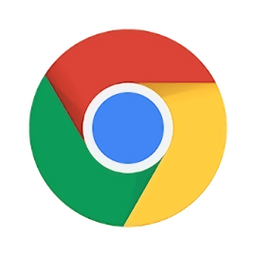谷歌浏览器手机版设置自动填充表单的方法
2024-09-02 09:10作者:91下载站
谷歌浏览器想必大家都不觉得陌生吧,在这款浏览器中,我们可以享受到多种多样的设置功能,并且浏览器的操作界面非常的简洁不花哨,我们在该浏览器中进行一些表单信息的添加之后,那么我们可以将这些表单信息设置成自动填充,那么当下次需要使用时,就会自动的填充设置好的表单信息,这样操作起来十分的简单,而想要设置自动填充表单,那么我们就需要进入到浏览器的设置窗口中进行设置就好了,设置的方法教程是非常简单的哦,下方是关于如何使用手机版谷歌浏览器设置自动填充表单的具体操作方法,如果你需要的情况下可以看看方法教程,希望小编的方法教程对大家有所帮助。
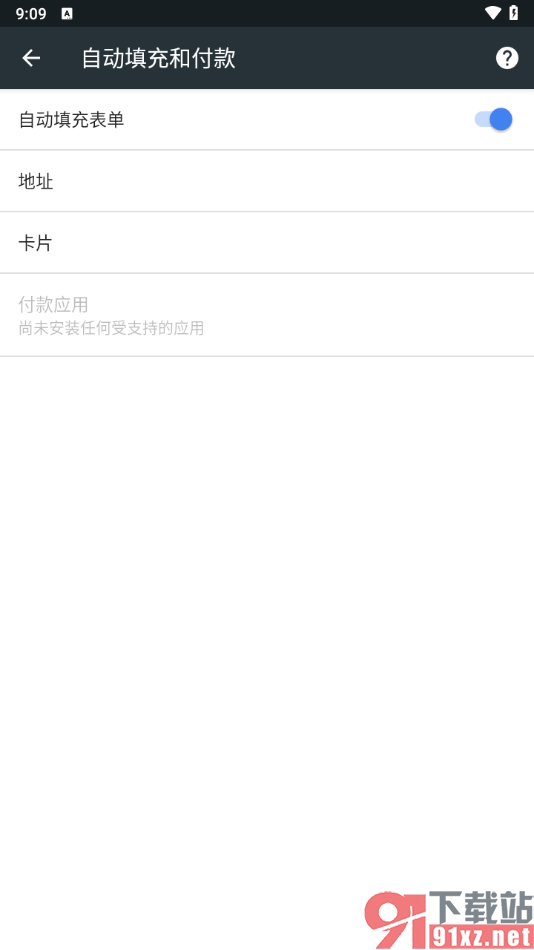
方法步骤
1.直接将手机上的谷歌浏览器点击打开,即可进入到操作页面中,在页面的右侧上方的位置将三个点的图标按钮点击打开。
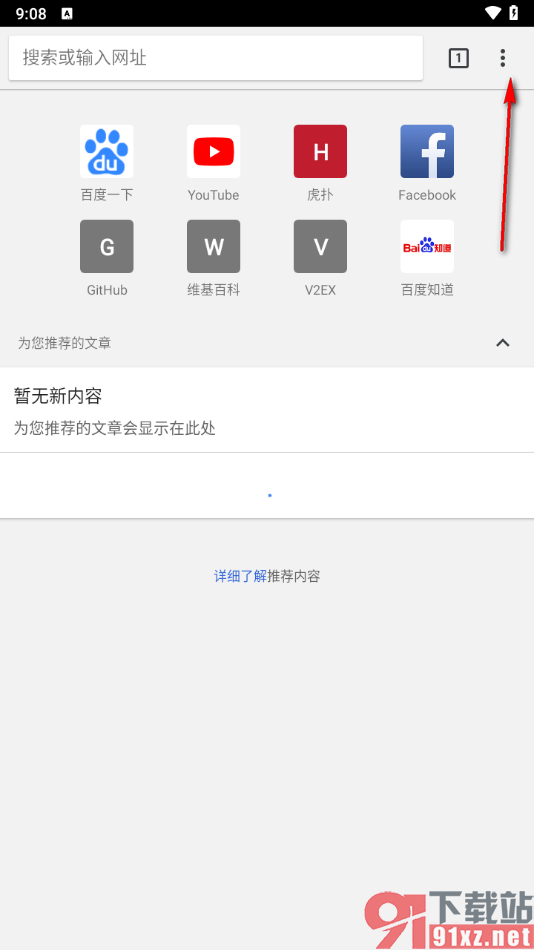
2.这时候,我们就可以直接看到下方出现的菜单选项了,在下方直接将其中的【设置】选项进行点击即可,如图所示。
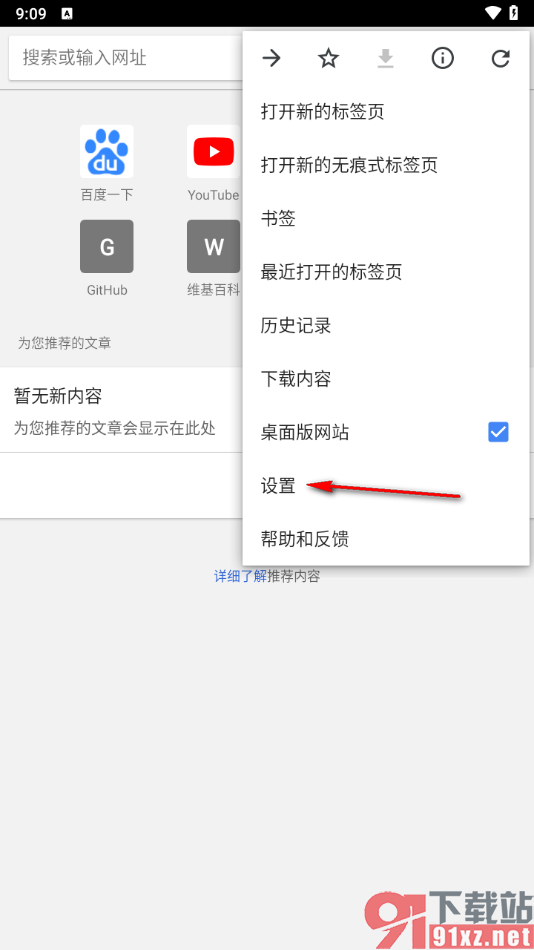
3.随后,我们就可以直接在设置窗口中找到其中的【自动填充和付款】选项,将其进行点击就好了。
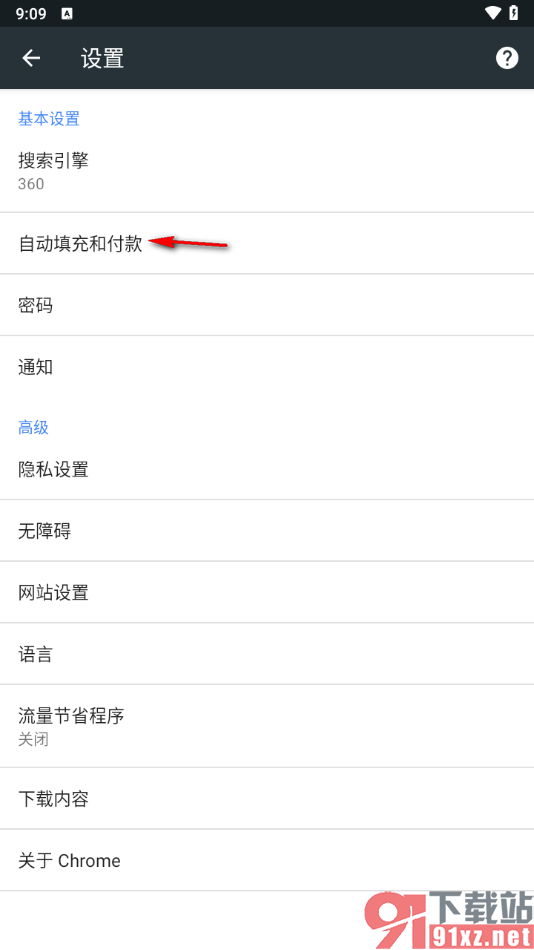
4.这时候,我们在打开的窗口中,将其中的【自动填充表单】选项功能点击启用即可,那么我们下次使用表单信息时,就会自动的填充进去。
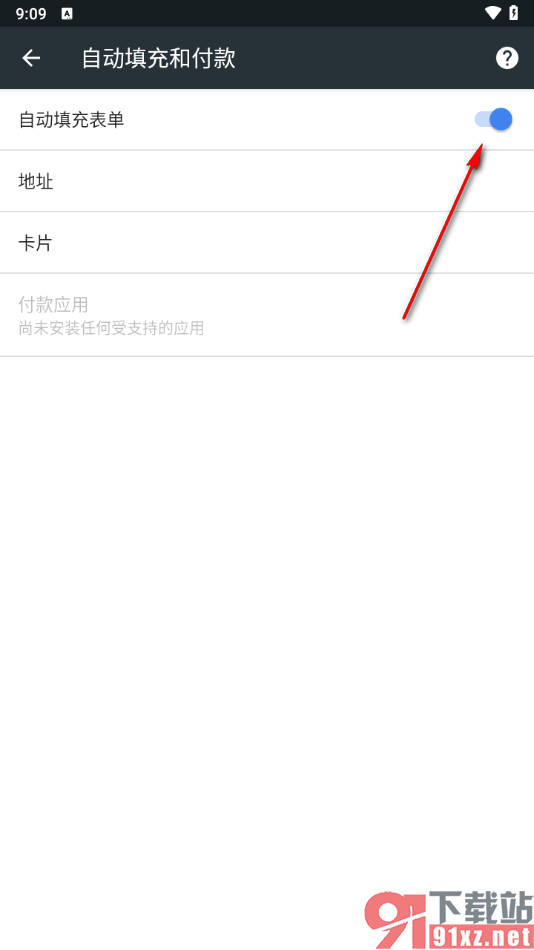
5.此外,在当前页面上,我们还可以进行地址以及卡片等相关信息的添加和设置,如图所示。
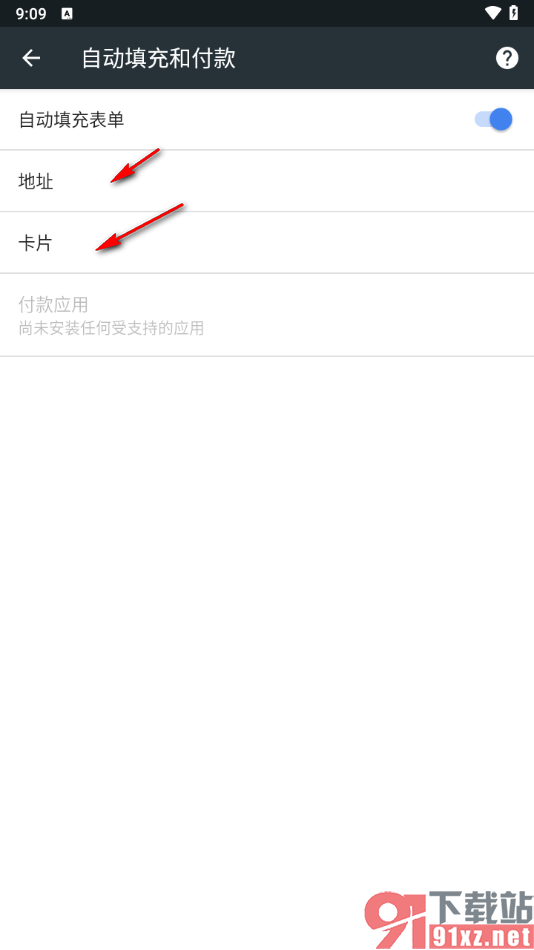
以上就是关于如何使用手机版谷歌浏览器设置自动填充表单的具体操作方法,根据上述的教程方法,我们可以将自己喜欢的表单信息设置成自动填充操作,那么当我们下次需要使用到表单信息时,就会自动的填充到相应的框中,是非常实用的一款功能,感兴趣的话可以自己操作试试哦。